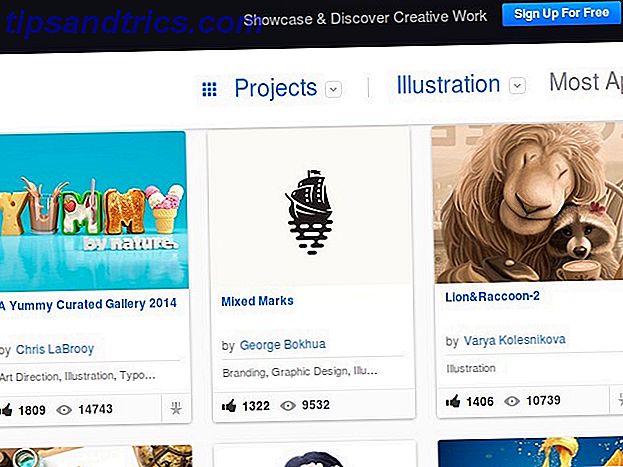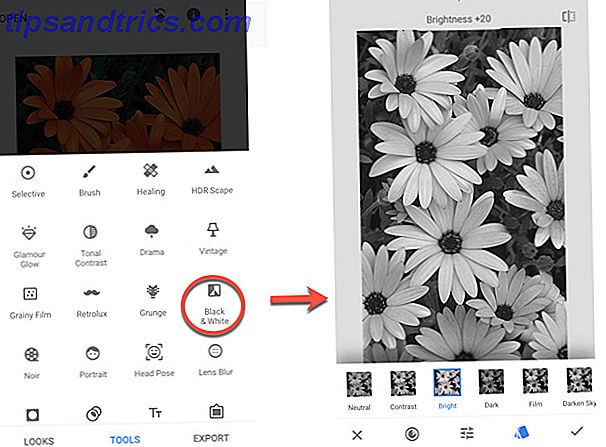Evernote o OneNote, esa es la pregunta imposible Evernote vs. OneNote: ¿Qué aplicación para tomar notas es adecuada para usted? Evernote vs. OneNote: ¿Qué aplicación para tomar apuntes es adecuada para usted? Evernote y OneNote son increíbles aplicaciones para tomar notas. Es difícil elegir entre los dos. Comparamos todo, desde la interfaz hasta la organización de notas para ayudarlo a elegir. Que funciona mejor para usted? Lea más para entusiastas que toman notas. Personalmente, creo que es increíble que tengamos dos contendientes que sean lo suficientemente fuertes como para mantener un debate continuo.
No es ningún secreto que uso OneNote a diario, principalmente debido a sus muchas características menos conocidas. 7 Características de OneNote poco conocidas. Te encantará. 7 Características de OneNote poco conocidas. Te encantará. OneNote es 100% gratuito y está repleto de características avanzadas. . Echemos un vistazo a algunos de los que puede haber perdido. Si aún no está usando OneNote, es posible que esto le convenza. Lee mas . Y con el reciente cambio en el precio de Evernote, mucha gente está cambiando de Evernote a OneNote Migrating From Evernote a OneNote. ¡Todo lo que necesitas saber! ¿Migrando de Evernote a OneNote? ¡Todo lo que necesitas saber! OneNote es una de las mejores alternativas a Evernote y es gratis. Le mostraremos cómo OneNote es diferente y le mostraremos las herramientas para migrar sin problemas. Lee mas .
Si acaba de empezar a utilizar OneNote, es posible que le moleste el icono "Enviar a OneNote" que se encuentra en la bandeja del sistema y sigue volviendo incluso después de cerrarlo. He aquí cómo deshacerse de él.

La herramienta en realidad está integrada en OneNote, así que adelante e inicie OneNote. (La versión de escritorio, no la versión de la tienda de aplicaciones de Windows 10). Una vez ejecutada, siga estos pasos:
- Ve a Archivo> Opciones .
- Navega a la sección de visualización .
- Desmarque "Colocar icono de OneNote en el área de notificación de la barra de tareas".
- Haga clic en Aceptar.
Si el ícono aún reside en la bandeja del sistema, solo haga clic derecho y salga de él. Ahora que la configuración está desactivada, no volverá nunca, ¡incluso si reinicia su computadora!
¿Por qué usa OneNote sobre sus competidores? ¿Hay algo más sobre OneNote que te moleste? Cuéntanos en los comentarios a continuación!